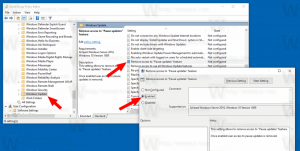تمكين مساعد الطيار والميزات المخفية الأخرى في Windows 11 Build 23481 (Dev)
نظام التشغيل Windows 11 بناء 23481 التي تم إصدارها إلى المطلعين في قناة المطورين ، تحتوي على عدد من الميزات المخفية. يمكنك تمكين التنفيذ المبكر لـ Windows Copilot ، وتسميات إضافية لاختصارات قائمة ابدأ ، وخيار تطوير جديد ضمن الإعدادات> التخصيص> استخدام الجهاز. يمكنك أيضًا إخفاء عدد من مربعات الاختيار في خيارات المجلد.
إعلان
تمكين الميزات المخفية في Windows 11 Build 23481
المتطلبات الأساسية
بادئ ذي بدء ، تحتاج إلى الحصول على ViVeTool. قم بتنزيله من جيثب، واستخراج ملفاته إلى المجلد c: \ vivetool. سيسمح لك ذلك بتشغيل الأوامر بطريقة مريحة.
بعد ذلك ، انقر بزر الماوس الأيمن فوق زر شعار Windows في شريط المهام ، وحدد Terminal (Admin). سوف تستخدم ملف محطة مرتفعة app لتنفيذ أوامر ViVeTool.
تتطلب منك معظم الأوامر إعادة تشغيل Windows 11 حتى تدخل التغييرات حيز التنفيذ.
أنت الآن جاهز لتمكين الميزات المخفية في Windows 11 Build 23481.
تمكين Windows Copilot
تضيف قناة Dev Build 23481 زر Windows Copilot إلى شريط المهام لأول مرة. كما قد تتذكر ، فإن Microsoft لديها ملفات أعلن برنامج Windows Copilot في حدث Build 2023 Developer.
في الوقت الحالي ، لا يعمل بشكل صحيح ، لأنه عمل مستمر. لا شيء يحدث عند النقر فوق الزر.

لتمكين زر Windows Copilot، قم بما يلي.
- يضعط يفوز + X، واختر المحطة الطرفية (المسؤول) من القائمة.
- الآن ، اكتب الأمر التالي:
c: \ ViVeTool \ ViVeTool.exe / تمكين / معرف: 44788892. - يضرب يدخل وأعد تشغيل نظام التشغيل.
الآن سيكون لديك زر مساعد الطيار في شريط المهام.
الجدير بالذكر أن المتحمسين تمكنوا من الوصول إلى Windows Copilot من خلال Microsoft Edge Canary ، على الرغم من أن العديد من الوظائف الحالية لا تعمل في هذا الوضع.
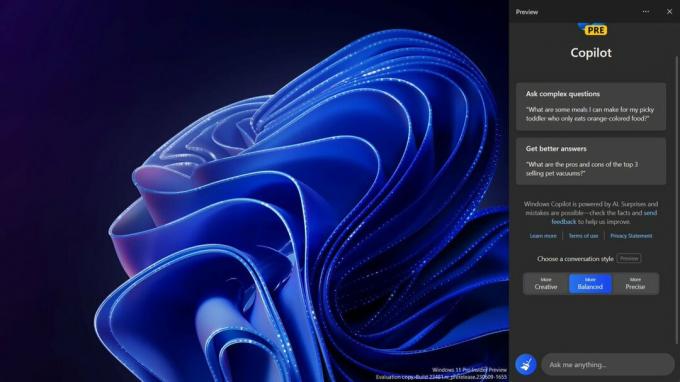
موقع FireCubeNews توصي تمكينها على النحو التالي.
قم بتمكين مساعد الطيار بمساعدة Microsoft Edge
- قم بتشغيل الأمر التالي
c: \ ViVeTool \ ViVeTool.exe / تمكين / معرف: 44788892لتمكين الزر ، كما تمت مراجعته سابقًا. -
الطريقة الأولى (CMD): افتح موجه أوامر جديد أو Terminal ، قم بتشغيل الأمر:
"C: \ Users \ {YOUR USER PROFILE} \ AppData \ Local \ Microsoft \ Edge SxS \ Application \ msedge.exe" --enable-features = msEdgeAskCopilot ، msShorelineToolbarWinCopilot ، msUndersideSidebarPinning ، msEdgeSidebarIntoFRE ، msStandaloneSidebarFramework - علامات التبديل-البدء - مفاتيح-علامة نهاية`. بديل{ملف تعريف المستخدم الخاص بك}مع اسم ملف تعريف المستخدم الفعلي الخاص بك. -
الطريقة الثانية (تشغيل): عرض يفوز + ص والصق الأمر التالي في مربع الحوار Run:
٪ localappdata٪ \ Microsoft \ Edge SxS \ Application \ msedge.exe - ميزات التمكين = msEdgeAskCopilot، msShorelineToolbarWinCopilot، msUndersideSidebarPinning، msEdgeSidebarIntoFRE، msStandaloneSidebarFramework. يضرب يدخل. -
الطريقة الثالثة (بديل CMD): باستخدام سطر الأوامر ، انتقل إلى المكان الذي تم تخزين Edge فيه
"C: \ Users \ {Your User Profile} \ AppData \ Local \ Microsoft \ Edge SxS \ Application \ثم ركضmsedge --enable-features = msEdgeAskCopilot، msShorelineToolbarWinCopilot، msUndersideSidebarPinning، msEdgeSidebarIntoFRE، msStandaloneSidebarFramework - علامات التبديل - البدء --enable-features = msEdgeAskCopilot ، msShorelineToolbarWinCopilot ، msUndersideSidebarPinning ، msEdgeSidebarIntoFRE ، msStandaloneSidebarFramework ، msEdgeJSONViewer ، msEdgeMinimumToolbarTitleBar و msEdgeMoveAvatarButtonToFrameView و msEdgeReadingView و msEdgeShare و msEdgeSplitWindow و msEnableDeveloperControlCenter و msEnableShyUI و msOverlayScrollbarWinStyle: scrollbar_mode / enable_settings ، msPhoenixShowContainersInEdge ، msRobin ، msSwipeToShyUi ، msVisualRejuvMaterialsMenu ، msVisualRejuvRoundedTabs ، msWebAppLinkHandling ، msWebAppLinkHandlingWinIntegration ، msWebAppWidgets - نهاية مفاتيح الإشارات - أعد تشغيل Edge عبر مدير المهام أو أوقف جميع عمليات Edge. لذلك ، اضغط على يفوز + X > حدد المحطة الطرفية (المسؤول) > اكتب
Taskkill / im msedge.exe/ f> اضغط على Enter. - يفتح حافة
- أخيرًا ، انقر فوق زر Bing للاطلاق مساعد طيار عبر Edge.
قم بتمكين التصنيفات لتطبيقات النظام في قائمة ابدأ
Microsoft على وشك وضع علامة مرئية على تطبيقات النظام في قائمة "ابدأ" بالتسمية المناسبة. اعتبارًا من الآن ، تم عرض جميع التطبيقات التي تحتوي على كلمة "Microsoft" في الاسم على أنها تطبيقات "نظام". على الأرجح ، إنه تطبيق مبكر سيتم إعادة صياغته قريبًا. إليك كيف تبدو حاليًا.

لتمكين تسميات "النظام" للتطبيقات في قائمة "ابدأ" ، قم بتشغيل أمر ViVeTool التالي في محطة طرفية مرتفعة.
ج: \ vivetool \ vivetool / تمكين / معرف: 44573982
تمكين خيار التطوير في التخصيص
في صفحة "الإعدادات" -> "التخصيص" -> "استخدام الجهاز" ، ستجد خيار "تطوير" جديد قد ظهر. يؤدي تمكين الخيار تلقائيًا لأول مرة إلى تشغيل تطبيق Dev Home ، إذا كان الأخير مثبتًا.

ومن المثير للاهتمام أن Microsoft تختبر سيناريو عندما يبدأ تطبيق Dev Home تلقائيًا عند تسجيل الدخول. إذا قمت بتثبيته ، ولكن لم يتم تشغيله مطلقًا ، فسيقوم Windows 11 ببدء تشغيله نيابة عنك.
استخدم أمر ViveTool التالي لتمكين ملف تطوير خيار.
ج: \ vivetool \ vivetool / تمكين / معرف: 44358372،43489782،44217597
قم بتمكين خيارات المجلد المحدثة
يأتي Windows 11 build 23481 مع تغيير واحد يثير ، في رأيي ، درجة من الجدل. قامت Microsoft بإزالة العديد من الخيارات في مربع الحوار "خيارات المجلد" (خيارات مستكشف الملفات). حاليًا ، تختبر الشركة التغيير مع عدد قليل من المطلعين. لذلك ، إذا كنت خارج الاختبار ، ولكن ما تفقده خيارات المجلد لديك عدة مربعات اختيار ، فقم بتشغيل الأمر التالي:
c: \ ViVeTool \ ViVeTool.exe / تمكين / معرف: 42105254،40608813
أعد تشغيل نظام التشغيل. لن ترى الإعدادات التالية:
- تعارض إخفاء دمج المجلدات.
- عرض الرموز دائمًا ، وليس الصور المصغرة أبدًا.
- عرض رمز الملف على الصور المصغرة.
- عرض معلومات حجم الملف في تلميحات المجلد.
- إخفاء ملفات نظام التشغيل المحمية.
- عرض أحرف محرك الأقراص.
- إظهار وصف منبثق لعناصر المجلد وسطح المكتب.
- إظهار ملفات NTFS المشفرة أو المضغوطة بالألوان.
- استخدم معالج المشاركة.
ستقوم Microsoft بإجراء هذا التغيير دائمًا. يقترحون على المستخدمين تطبيق تعديلات التسجيل المباشرة لتغيير أي من مربعات الاختيار التي تمت إزالتها. إذا لم تكن راضيًا عن هذا التغيير ، فقد تجد خيارًا خاصًا مفيدًا في Winaero Tweaker ، "خيارات المجلد الكلاسيكية".
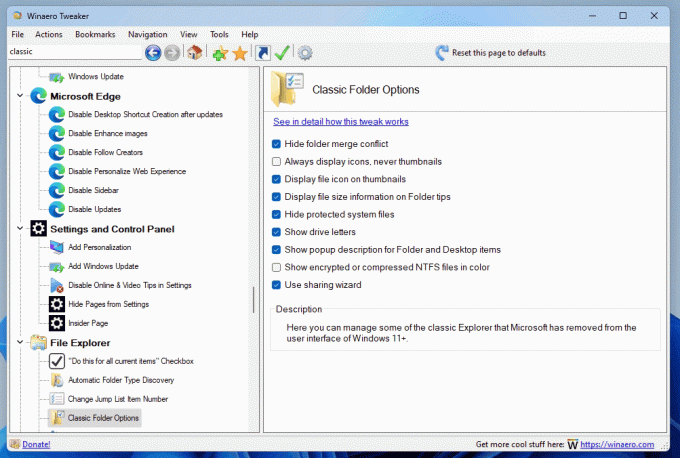
كان متوفرا ابتداء من Winaero Tweaker 1.54.0 تحديث ويقع تحت مستكشف الملفات> خيارات المجلد الكلاسيكية.
تحسينات Windows Ink
يسمح Windows Ink المحسّن لمستخدمي القلم بكتابة الحبر أعلى الحقول النصية مباشرةً. كما أنه يعمل على تحسين دقة تقنية التعرف على خط اليد ، ويدعم إيماءة يتوسطها خط.

لتمكين تحسينات Windows Ink ، قم بتشغيل هذا الأمر:
ج: \ vivetool \ vivetool / تمكين / معرف: 42105254،41799415،43679417،44504204
هذا كل شيء. شكرا جزيلا ل فانتوم أوشن 3, الباكور, زينو، و المجتمع.
إذا كنت تحب هذه المقالة ، فيرجى مشاركتها باستخدام الأزرار أدناه. لن يتطلب الأمر منك الكثير ، لكنه سيساعدنا على النمو. شكرا لدعمك!
إعلان